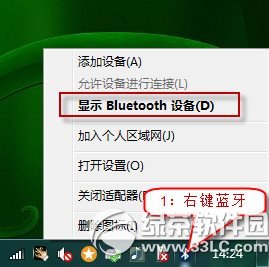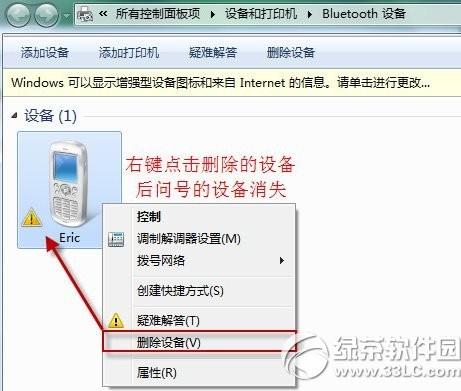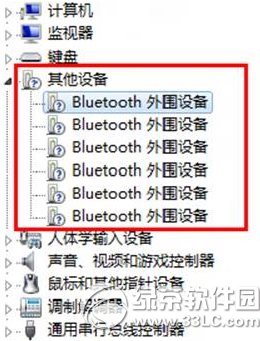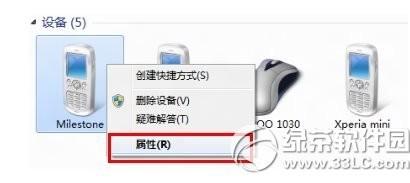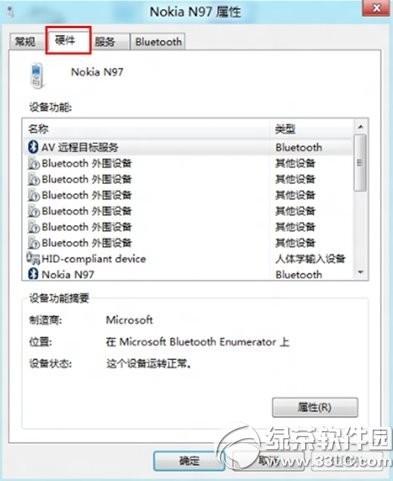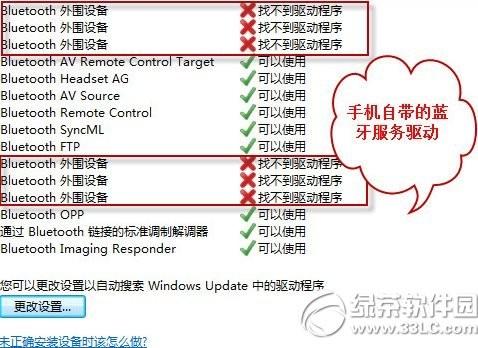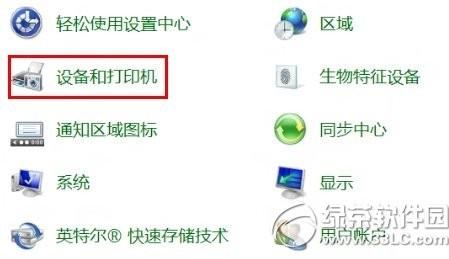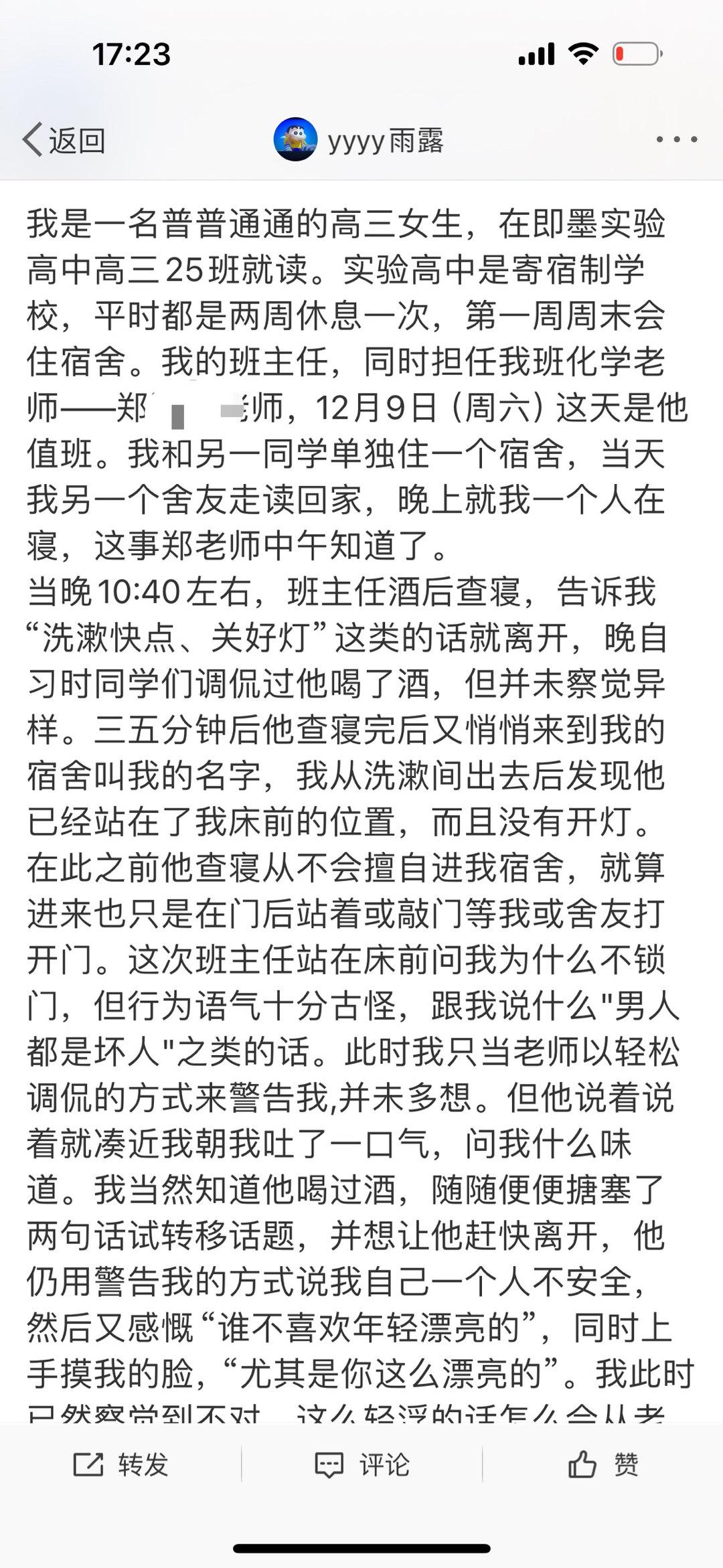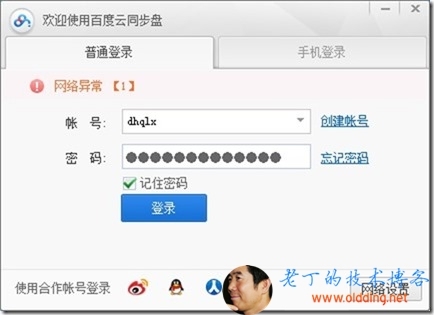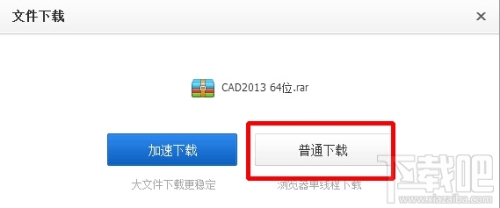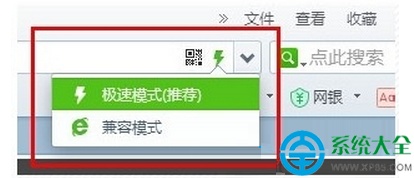bluetooth外围设备找不到驱动程序解决方法
来源: 最后更新:23-12-16 12:11:26
-
bluetooth外围设备找不到驱动程序解决方法来咯~如果你在使用蓝牙手机连接笔记本后在设备管理器出现Bluetooth外围设备无法驱动的提示,可以试一试下文提供的解决方法哦~
--Windows 7系统解决方案
1. 右键右下角的蓝牙图标单击显示Bluetooth设备;
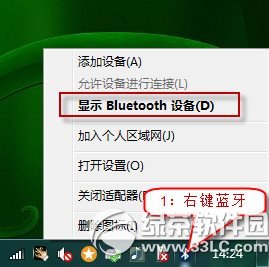
2. 右键配对过的蓝牙设备后单击删除设备,Bluetooth外围设备消失。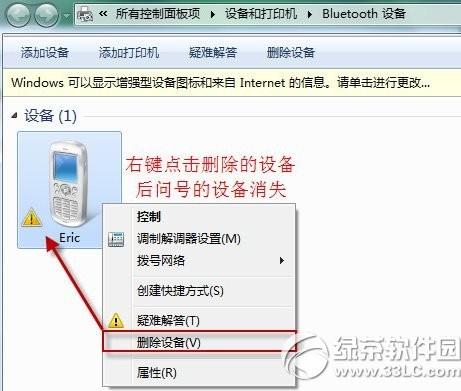

--Windows 8系统解决方法知识点分析:
在“设备管理器中”有未安装的“ Bluetooth 外围设备”显示叹号或问号。
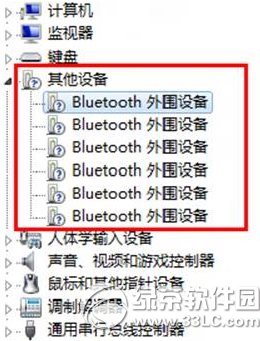

操作步骤:1、找到打开“控制面板”中的“设备和打印机”;
bluetooth外围设备找不到驱动程序解决方法2、找到“设备”中的曾经链接过的蓝牙设备点击右键“属性”;
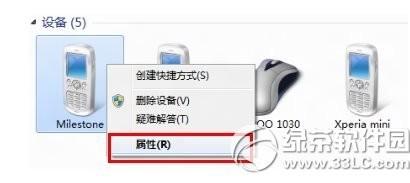

3、选择“硬件”能够看到未安装好的“ Bluetooth 外围设备”;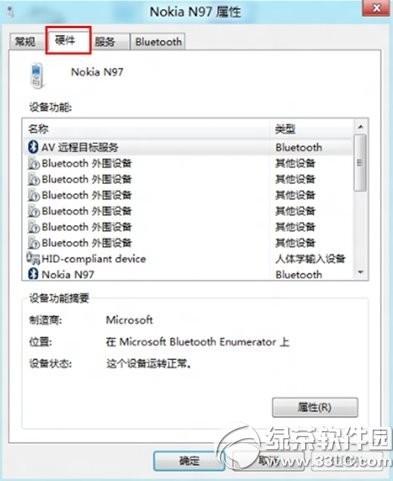
4、选择“服务”之后能够看到该设备支持的功能所需的所以服务,未安装的 Bluetooth 外围设备就是由于这些服务没有安装成功驱动导致,自行查找设备的蓝牙驱动安装后即可。或者使用下图中的方法,将部分功能的服务取消,之后即可不再显示在设备管理器中。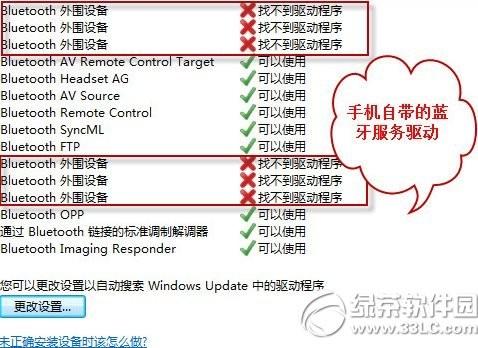
以上就是bluetooth外围设备找不到驱动程序解决方法的全部内容,快去试试吧~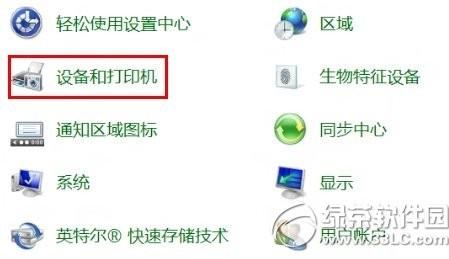 免责声明:本文系转载,版权归原作者所有;旨在传递信息,其原创性以及文中陈述文字和内容未经本站证实。
免责声明:本文系转载,版权归原作者所有;旨在传递信息,其原创性以及文中陈述文字和内容未经本站证实。
- 1
2024中小学寒假时间确定 2024年寒假几号开始
- 2
2024金华中小学放假通知 金华中小学放寒假时间2020
- 3
2024年金华市中小学开学放假时间安排 浙江省金华市中小学开学时间
- 4
2024金华幼儿园寒假放假安排(金华幼儿园暑假放假时间2021)
- 5
2024金华各地区小学寒假放假时间(2021年金华市小学生寒假放假时间)
- 6
2023嘉祥禁止燃放烟花爆竹的通知 2023嘉祥禁止燃放烟花爆竹的通知图片
- 7
2024金华初中寒假放假时间是什么时候(2020年金华初中寒假放假时间)
- 8
2023宪法的精神法治的力量法治人物直播入口+回放入口
- 9
2024金华高中什么时候放放假 金华高中什么时候放寒假
- 10
2023cctv宪法的精神法治的力量直播回放(宪法的精神法治的力量播出时间)
潍坊寒亭区适龄妇女免费两癌检查地址凡35-64岁的寒亭区(经济区)户籍妇女,可持本人身份证或户口簿等证
潍坊寒亭区助产医疗机构地址及热线电话 安丘市助产医院名单及24小时服务热线(安丘妇产科医院) 三个月内,已有9个省份相继补缺省级党委副书记 40岁生孩子是不是太晚了?生孩子的黄金年龄是几岁?热门标签
热门文章
-
春节怎么放假 春节怎么放假调休 23-12-19
-
手机百度云经常网络异常怎么办 手机百度云总是网络异常 23-12-19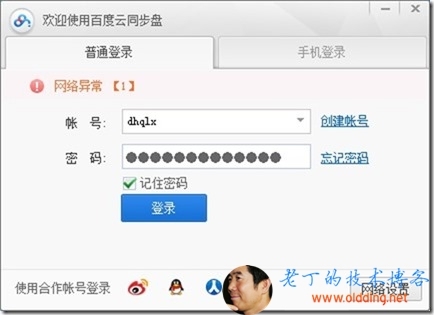
-
百度云盘文件怎么转存到360云盘 百度云盘文件怎么转存到360云盘里 23-12-19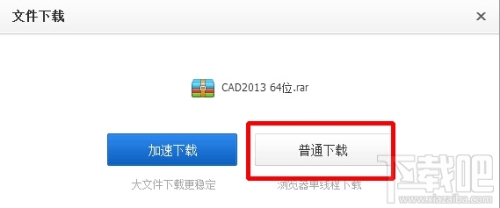
-
win7系统在百度云盘下载文件速度很慢怎么提升下载速度? 23-12-19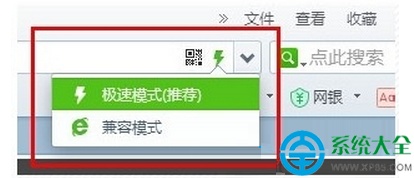
-
中国五一劳动节的由来(中国五一劳动节的由来简短介绍) 23-12-19
-
轿车顶上放东西违章吗 小车车顶放东西违章吗罚多少 23-12-19
-
贝志诚取名评分110分 贝志诚生日 23-12-19
-
高考加油励志文艺短句 高考加油励志句子 23-12-19
-
春节窗花怎么剪(春节窗花怎么剪简单又漂亮) 23-12-18
-
春节给领导送礼怎么说(春节给领导送礼怎么说祝福语) 23-12-18